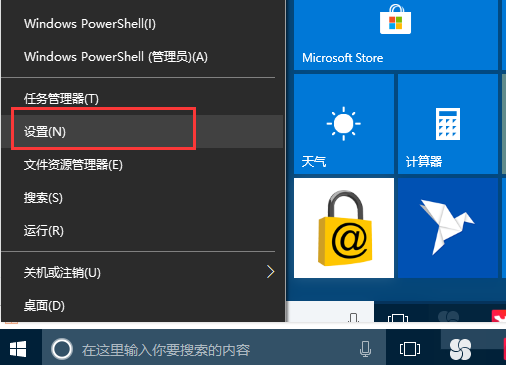笔记本自动关机,小编教你设置笔记本自动关机
- 分类:Win10 教程 回答于: 2018年10月19日 14:30:00
很多朋友都会开着笔记本电脑下载电影之类,然后就会去忙其他的事情,可是如果是晚上的话,就需要设置笔记本电脑自动关机,这样我们就可以安心的去睡觉了。那么如何设置笔记本自动关机呢?小编有方法,一起看看吧。
很多时候我们用迅雷下载文件或者电影,往往需要打几个小时才能下载好,特别是晚上下载,如果我们的笔记本一直开着的话会很耗电,那如何设置笔记本自动关机呢?小编给您准备了笔记本自动关机的法子,希望对你有所帮助哈。
以下是笔记本自动关机的设置教程:
ps:今天的教程针对win10系统。
1、右键单击“开始”,弹出菜单选择“设置”;
2、在出现的设置界面,在搜索框中搜索“管理工具”,下图所示:
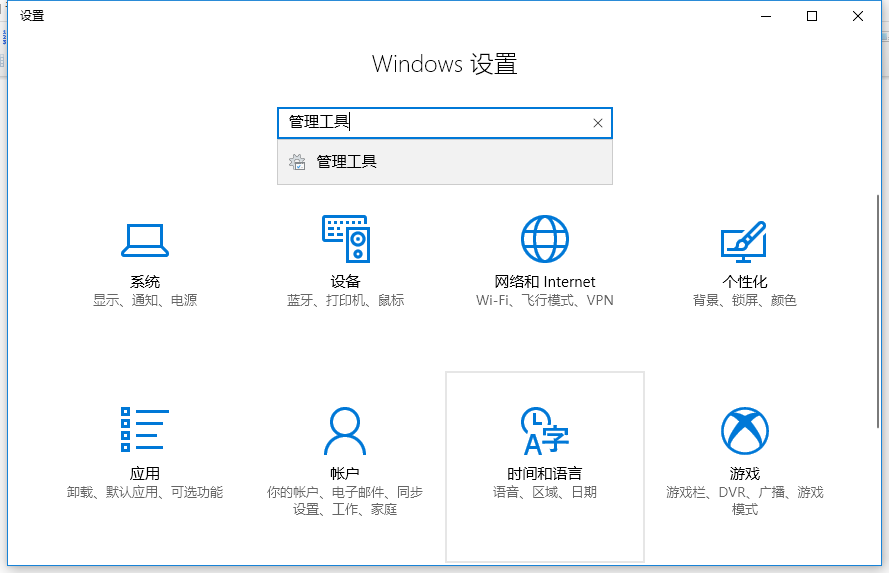
设置自动关机图-2
3、在管理工具里点击“计划任务程序”;

笔记本关机图-3
4、先点击下任务计划程序库,然后在中间的空白位置点击右键,选择“创建基本任务”,也可以点击右边的“创建基本任务”;
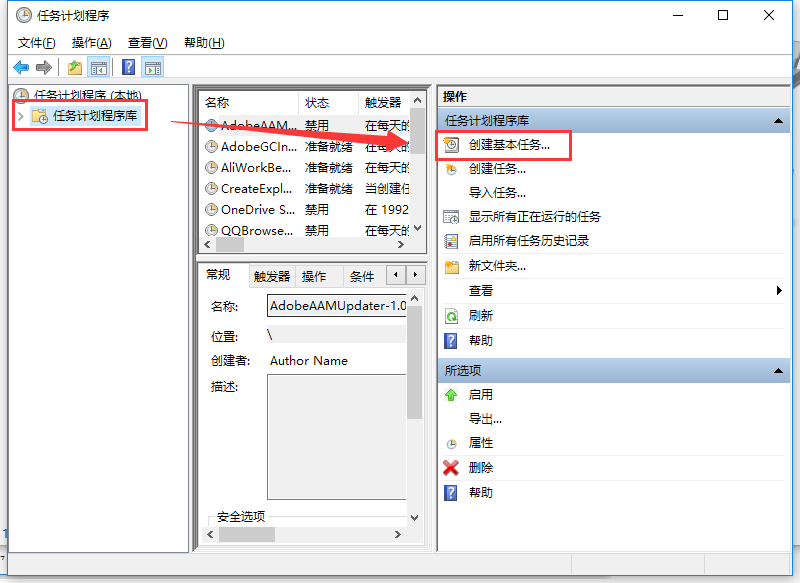
设置自动关机图-4
5、给定时关机的任务取个名称,如“定时关机”,然后点击“下一步”;
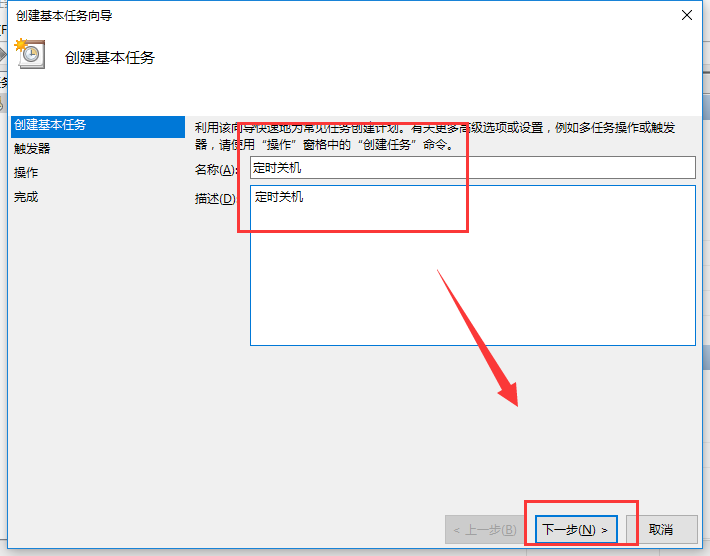
笔记本图-5
6、选择关机任务从什么时候开始,根据自己需要选择;
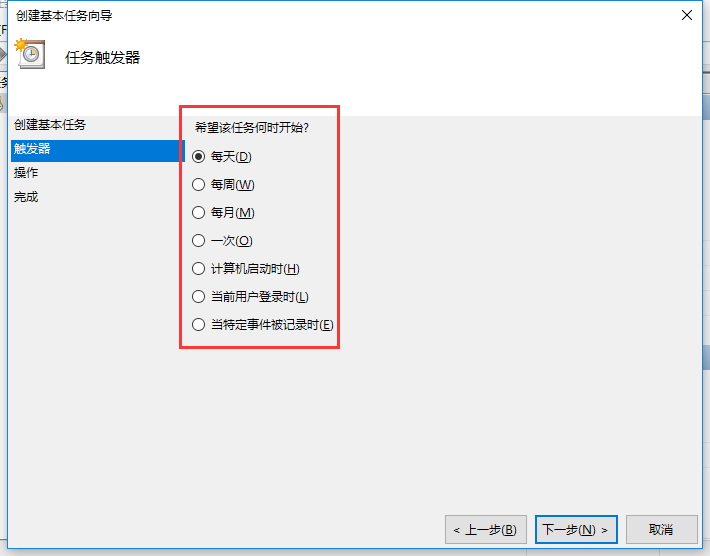
笔记本关机图-6
7、设置定时关机的时间段,选择定时关机每隔多长时间发生一次;

设置自动关机图-7
8、选择任务执行的操作为启动程序;
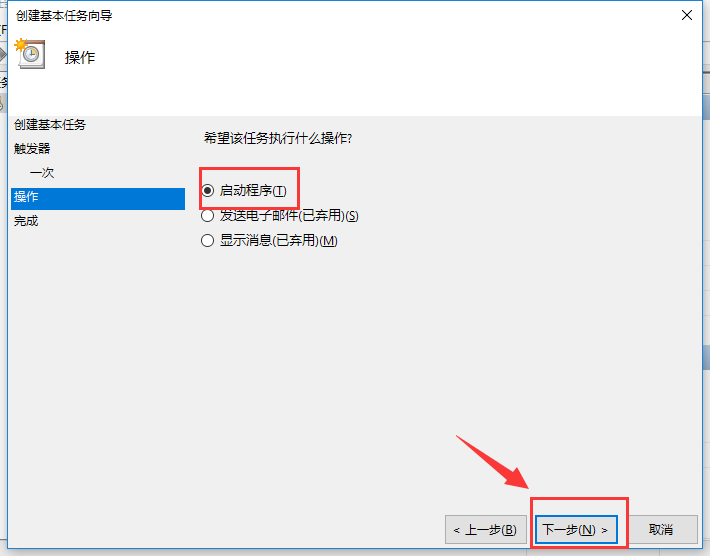
设置自动关机图-8
9、点击“程序或脚本”后面的浏览进行选择执行的程序,要是知道程序路径就可以直接填写程序,填上 shutdown 命令,这里参数设置 -s 表示关机;
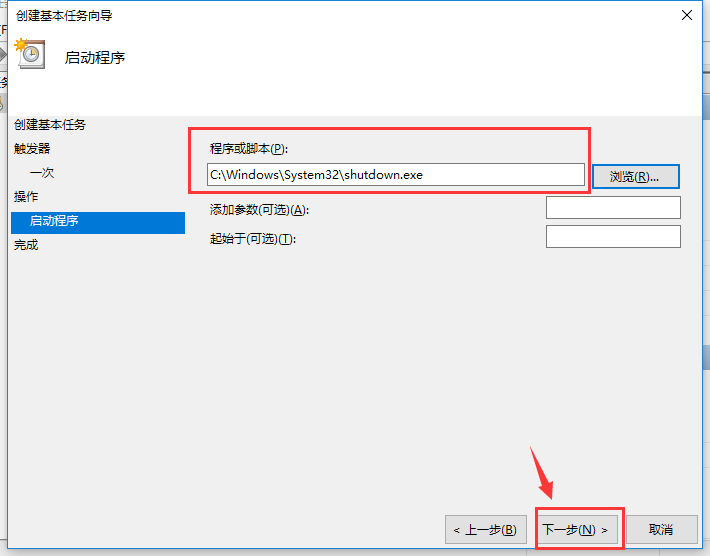
设置自动关机图-9
10、此界面选择“完成”,结束自动关机的计划任务设置;
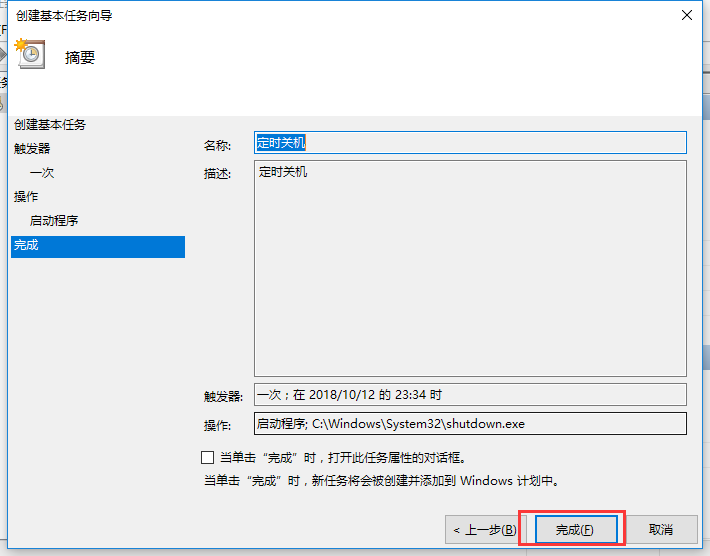
笔记本图-10
11、设置好后,在任务列表里就可以看定时关机任务了。

笔记本图-11
以上是笔记本自动关机的设置教程。
 有用
26
有用
26


 小白系统
小白系统


 1000
1000 1000
1000 1000
1000 1000
1000 1000
1000 1000
1000 1000
1000 1000
1000 1000
1000 1000
1000猜您喜欢
- 电脑装系统重装步骤win102023/04/18
- nvidia geforce,小编教你nvidia gefor..2018/03/22
- win10磁盘活动时间100%,小编教你解决..2018/03/31
- win10开始菜单颜色如何更改,小编教你..2017/11/28
- win10电脑怎么删除隐藏的流氓软件..2022/01/24
- win10系统电脑键盘上快捷键截屏是哪几..2021/03/23
相关推荐
- 小白系统重装解决win10更新失败问题..2021/11/30
- 通过小白系统升级win10数据丢失吗..2022/11/11
- 重置win10系统一直失败怎么办..2020/07/13
- win10蓝屏0xc0000001无法进系统怎么办..2022/01/28
- 研习win10系统开机黑屏进不了桌面怎么..2020/06/23
- msdn我告诉你win10系统安装教程..2022/07/28